Apigee Edge belgelerini görüntülüyorsunuz.
.
Git:
Apigee X belgeleri. bilgi
Yeniden düzenlendi ve API güvenliğini sağlamak için: API anahtarı kullanılmasını gerektiriyor.
Bir geliştirici, aşağıdaki işlemler için API'lerinize istek gönderen bir uygulama oluşturur: arka uç hizmetlerinize erişebilirsiniz. API'lerinize erişimi kontrol etmek için geliştiricinin her istekte bir API anahtarı iletebilir. Anahtar eksik veya geçersizse istek başarısız olur.
Yayınlama, API'lerinizi uygulama geliştiricilerin kullanımına sunma sürecidir. tüketim. Yayınlama API'leri genel olarak aşağıdaki görevlerle tanımlanabilir:
- Apigee Edge'de API'lerinizi paketleyen API ürünleri oluşturun.
- Uygulama geliştiricilerini Edge'e kaydedin. Yalnızca kayıtlı uygulama geliştirici uygulamaları kaydedebilir.
- Geliştiriciler, API ürünlerine erişmek için uygulamaları Edge'e kaydettirir. Buna karşılık, geliştirici Bir API anahtarı alır. Geliştiricinin artık bir API anahtarı olduğuna göre API'ler.
Daha fazla bilgi için bkz. yayınlama.
Aşağıdaki tabloda, uygulamaları kaydetmek ve anahtar oluşturmak için kullanılan terimlerden bazıları tanımlanmaktadır:
| Terim | Tanım |
|---|---|
| API ürünü | Erişim üzerindeki sınırları belirleyen bir hizmet planıyla birleştirilmiş API proxy'leri paketi bahsedeceğiz. API ürünleri, Apigee Edge'in yetkilendirme için kullandığı merkezi mekanizmadır erişim denetimine sahip olmanız gerekir. |
| Developer | API tüketicisi. Geliştiriciler, API'lerinize istek gönderen uygulamalar yazarlar. |
| Uygulama | Geliştiricinin bir API ürününe erişmek için kaydettiği istemci tarafı uygulaması. uygulamasının API anahtarı, söz konusu üründeki API'lere erişmek için oluşturulur. |
| API anahtarı | İstemci tarafı uygulamasının Kaynaklar: API anahtarı, kayıtlı bir uygulama aşağıdaki durumlarda oluşturulur: bir API ürünüyle ilişkilendirilmiş olmalıdır. |
Bu eğiticinin ön koşulları
Bu eğitimde, API oluşturduğunuz ilk eğiticiyi tamamladığınız varsayılır proxy'sini kullanabilirsiniz. İlk eğiticiyi henüz tamamlamadıysanız bkz. API anahtarlarını gerekli kılarak API'yi kullanma.
1. Adım: API ürünü oluşturun
- Yönetim kullanıcı arayüzünde Yayınla sekmesini tıklayın, ardından Ürünler.
- (+) Ürün'ü tıklayın.
- Ürün Ekle iletişim alanlarına aşağıdakileri girin veya seçin:
Alan Değer Ad Ücretsiz API Ürünü Görünen Ad Ücretsiz API Ürünü Açıklama Ücretsiz API Ürünü Ortam test Erişim Yalnızca şirket içi Anahtar onay türü Otomatik
(API anahtarı oluşturulduktan sonra otomatik olarak onaylanır)Kota 1 saatte 10 istek
(istek sayısını saatte 10 olarak sınırlandırır)İzin Verilen OAuth Kapsamları boş bırakın Doldurulan iletişim kutusu şu şekilde görünmelidir:
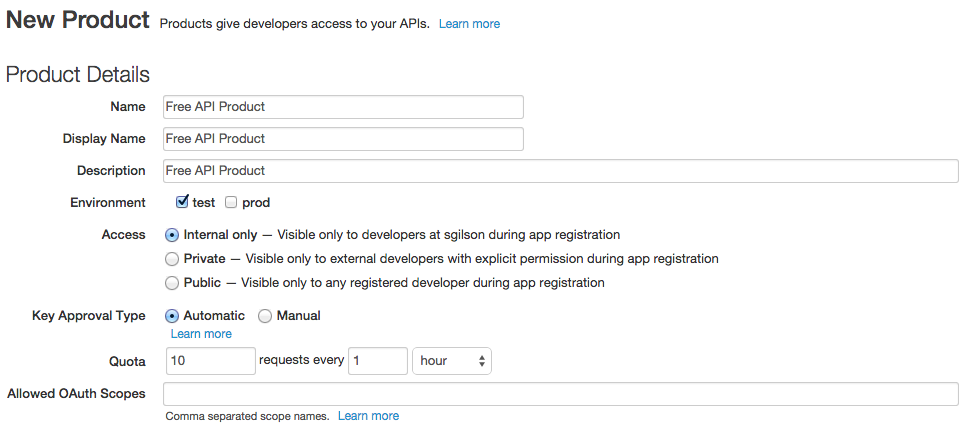
- Kaynaklar bölümünde aşağıdakilerden birini seçin:
- API Proxy'si: weatherapikey
- Düzeltme: 1
- Kaynak Yolu: /forecastrss**
Kaynak Yolu, ürünün izin verdiği kaynak URI'lerini belirtir bir uygulamadır. Bu örnekte, bir uygulama yalnızca /forecastrss weatherapikey proxy'sindeki kaynağı bu API ürünü aracılığıyla kontrol eder. Bunu kullanmaya çalışıyorum API ürününün weatherapiproxy proxy'sindeki veya izin verilmez.
.
. Kaynak Yolu için joker karakterlere izin verilir. "/**" joker karakteri tüm alt URI'ların dahil edildiğini gösterir. Bu, /forecastrss/foo/bar. "/" joker karakteri yalnızca bir seviye aşağıda olan URI'ların olduğunu gösterir dahil. API oluşturma bölümüne bakın ürünler hakkında daha fazla bilgi edinin.
.
. Kaynak Yolu açılır listesinin, tüm koşullu tanımlanan API proxy'sinde tanımlanan akışlar. Bir API proxy'sinin koşullu akışı, mantık veya işleme adımları hakkında bilgi edindiniz. Bir API ürünü, erişimi kontrol eder bu kaynak yollarına bakalım.
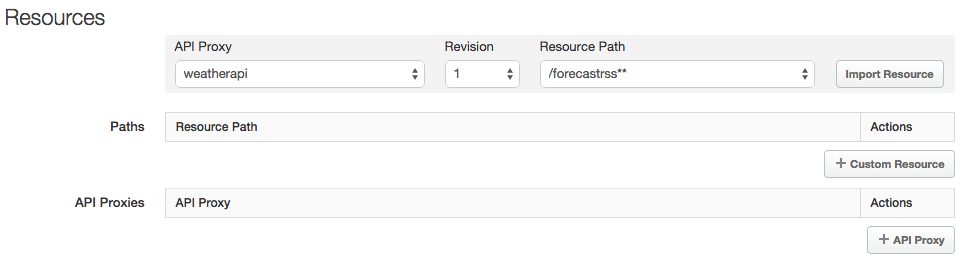
- Kaynağı İçe Aktar'ı tıklayın. Kaynak yolu eklenir ve weatherapikey API proxy'si otomatik olarak Ürün bölümü
- Kaydet'i tıklayın. Yeni ürününüz, Ürünler sayfasında listelenir.
Daha fazla bilgi:
2. Adım: Geliştirici kaydedin
API anahtarı oluşturmak için bir uygulamayı kaydedip API ürünüyle ilişkilendirirsiniz. Ancak, bir uygulama, geliştiricisini kaydettirmeden kaydedilemez.
- Yönetim kullanıcı arayüzünde Yayınla sekmesini tıklayın, ardından Geliştiriciler.
- (+) Geliştirici'yi tıklayın.
- Yeni Geliştirici iletişim kutusunda, aşağıdaki değerleri girin:
- Ad: Jale
- Soyadı: Eğitim
- E-posta adresi: janetutorial@example.com
- Kullanıcı adı: jtutorial
- Kaydet'i tıklayın. Yeni geliştirici, Geliştirici sayfası.
Daha fazla bilgi:
3. Adım: Uygulamayı kaydedin
Bir API ürününüz ve geliştiriciniz olduğuna göre artık API ile uygulamaları kaydedebilirsiniz belirler. Uygulama kaydedildiğinde uygulamayla ilişkilendirilen API ürünleri için API anahtarı oluşturulur. Ardından anahtarı uygulama geliştiricilere dağıtabilirsiniz. Böylece geliştiriciler API'deki özelliklere erişebilirler görüntüleyebilirsiniz.
- API Platformu kullanıcı arayüzünde Yayınla sekmesini, ardından Geliştirici'yi tıklayın. Uygulamalar'a gidin.
- (+) Geliştirici Uygulaması'nı tıklayın.
- Add an App (Uygulama Ekle) iletişim kutusunda aşağıdaki değerleri girin:
- Görünen Ad: Weather API Key Uygulaması
- Geliştirici: Jane Eğitimi (jaleeğitim@example.com)
- Callback URL (Geri çağırma URL'si): Boş bırakın
- Uygulamayı bir ürünle ilişkilendirin:
- Ürünler bölümünde + Ürün'ü tıklayın.
- Free API Product'ı (Ücretsiz API Ürünü) seçin.
- Değişiklikleri kabul etmek için onay işareti simgesini tıklayın.
- Kaydet'i tıklayın. Yeni uygulama, Geliştirici Konsolu'ndaki uygulamalar listesinde görünür. Uygulamalar sayfası.
- Weather API Key Uygulaması'nı seçin görünür. Bu işlem, uygulamanın ayrıntılar sayfasını açar.
- API'yi oluştururken Anahtar Onay Türü: Otomatik seçeneğini belirlediğiniz için ürün, API anahtarı otomatik olarak onaylanır ve hemen görüntüleyebilirsiniz. ( Onay Türü: Manuel'i seçtiyseniz Ücretsiz API Ürünü'nün İşlemler sütununda API'yi onaylamak için Onayla'yı tıklayın. key.)
- Ürünler bölümünde, Ücretsiz API Ürünü girişinin yanındaki
Tüketici Anahtarı ve Tüketici Sırrı alanlarında göster
oluşturulan anahtarları görüntülemek için sütunları sütun olarak ayarlayın.

Tüketici Anahtarı, API anahtarının başka bir adıdır ve bir uygulamanın ihtiyacı olan tek anahtardır tahmin kaynağına erişme aracılığıyla kontrol edebilirsiniz . Tüketici Sırrı'nın (Tüketici Anahtarı ile birlikte) OAuth 2.0 aracılığıyla API'lerin güvenliğini sağlama. Örneğin, OAuth 2.0: Yeni bir API proxy'si yapılandırma
Daha fazla bilgi:
4. Adım: API anahtarını bir istekte kullanın
VerifyAPIKey politikasının doğru çalıştığından emin olmak için geçerli bir API anahtarıyla API proxy'sine yapılan çağrıdır. Tarayıcıda API proxy'sini şuradan isteyebilirsiniz: API proxy'sinin izleme sayfası, Apigee Konsolu'ndan veya cURL kullanarak. İstenecek URL şurada: şu formu kullanın:
http://{org-name}-test.apigee.net/v1/weatherapikey/forecastrss?w=12797282&apikey=IEYRtW2cb7A5Gs54A1wKElECBL65GVlsApigee kuruluş adınızı {kuruluş-adı} ve doğru apikey değerini değiştirin.
Yanıtta aşağıdaki içeriği arayın:
<rss xmlns:yweather="http://xml.weather.yahoo.com/ns/rss/1.0" xmlns:geo="http://www.w3.org/2003/01/geo/wgs84_pos#" version="2.0"> <channel> <title>Yahoo! Weather - Palo Alto, CA</title> <link>http://us.rd.yahoo.com/dailynews/rss/weather/Palo_Alto__CA/*http://weather.yahoo.com/forecast/USCA1093_f.html</link> <description>Yahoo! Weather for Palo Alto, CA</description> <language>en-us</language>
API anahtarını istekten çıkarırsanız veya bir anahtar değeri geçersizse şu biçimde bir hata yanıtı alırsınız:
{"fault":{"faultstring":"Failed to resolve API Key variable null","detail":{"errorcode":"steps.oauth.v2.FailedToResolveAPIKey"}}}
5. adım: Sırada ne var?
Artık API anahtarını iletmek için bir sorgu parametresi kullanarak API'ye istekte bulunabilirsiniz. anahtarı başlık olarak iletecek şekilde API'yi değiştirebilirsiniz.
API güvenliğini sağlamak için: API anahtarı kullanılmasını zorunlu kılma.
